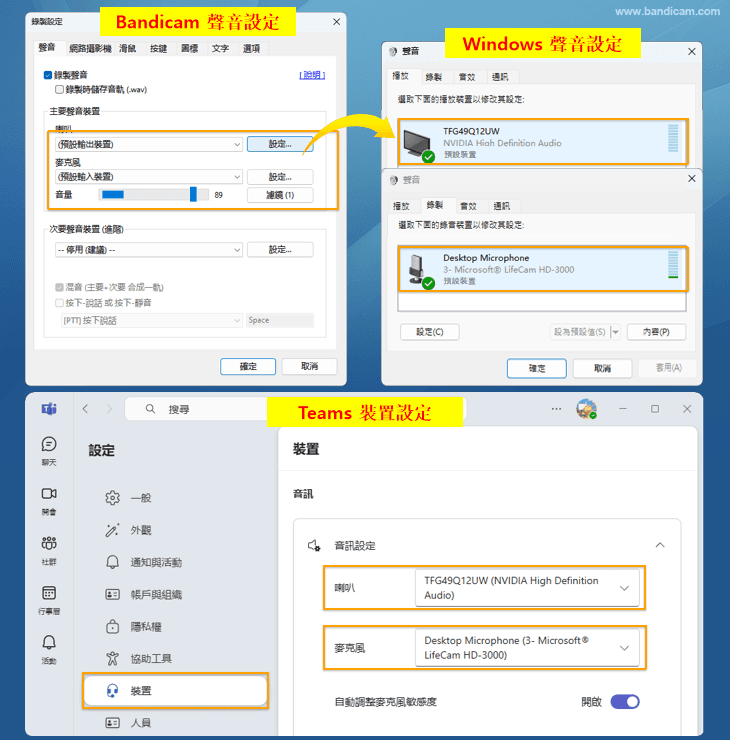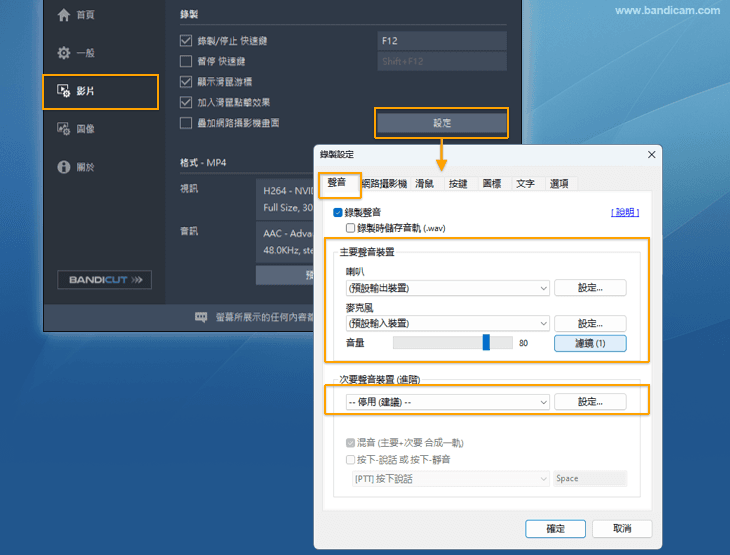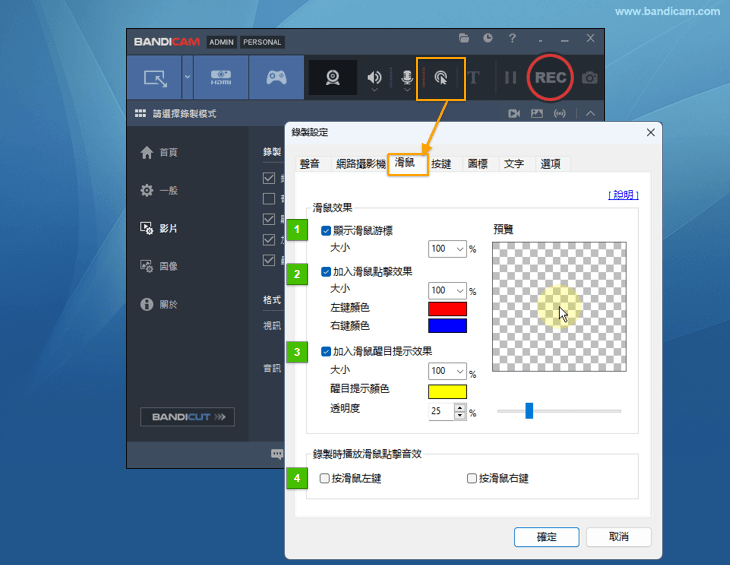錄製 Microsoft Teams 會議 | 隨時回放,提高效率
在遠距辦公和線上會議日益普及的今天,許多人希望能夠將 Microsoft Teams 會議錄製下來,以便後續查看、整理會議紀要,或分享給未能與會的同事。 儘管 Teams 自帶錄製功能,但由於權限限制或其他特定需求,很多用戶更傾向於使用第三方工具進行錄製。 Bandicam 是一款功能強大且操作簡單的螢幕錄製軟體,非常適合用來錄製 Teams 會議。

使用 Bandicam 錄製 Teams 會議的優點
-
無需通知即可錄製
使用 Bandicam 錄製時,會議中的其他參與者不會收到任何通知,你可以匿名進行錄製。這一功能在你不希望團隊成員或外部與會者察覺的情況下特別實用。 -
錄製檔案無有效期限
使用 Bandicam 錄製的檔案會安全地儲存在你指定的資料夾中,且沒有有效期限限制,隨時都可以存取和使用。 -
即時新增畫筆註釋
使用 Bandicam 錄製過程中,你可以透過內建的即時畫筆工具在畫面上直接新增註釋、箭頭、文字框等標記。無論是強調會議重點、說明圖表內容,還是引導演示流程,這一功能都能讓你的錄製內容更具互動性和專業性。註釋會同步錄入到錄製影片中,方便觀看者快速理解關鍵內容,特別適合用於線上教學、技術講解或遠距協作場景。 -
高品質錄製
Bandicam 能夠以高解析度和優質音效錄製電腦畫面中的畫面和聲音。不僅適用於企業會議錄製,也支援遊戲實況、直播內容等的高品質錄製。錄製檔案以通用的 MP4 格式儲存,可在各種裝置上播放。
使用 Bandicam 錄製 Teams 會議的方法
第一步:在官網免費下載並執行 Bandicam
第二步:為了得到更好的錄製效果,進行必要的錄製設定
-
確認聲音設定:選擇合適的喇叭或麥克風,以錄製聲音。
![設定聲音 - 錄製 Teams 會議]()
- 加入滑鼠點擊動畫效果:加入滑鼠點擊動畫效果,可以使錄製的影片更清晰明瞭。
![新增滑鼠效果 - 錄製 Teams 會議]()
第三步:開始 Teams 會議後,在 Bandicam -【螢幕錄製模式】中選擇錄製模式(全螢幕錄製模式,矩形區域錄製模式)。
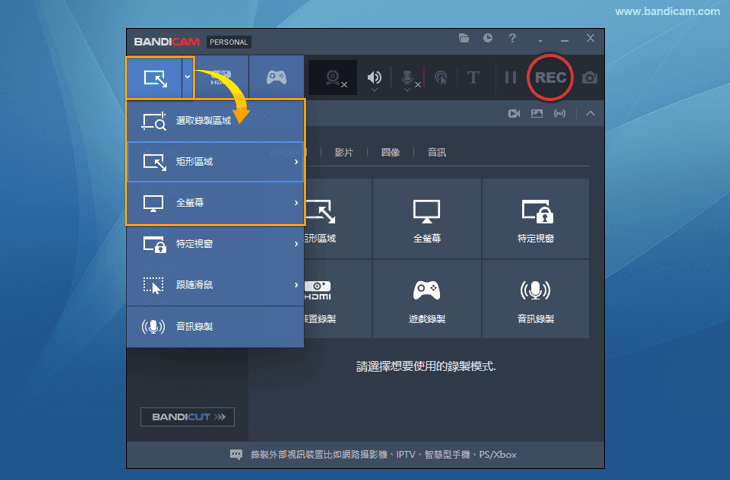
第四步:若選擇矩形區域錄製模式,會出現選區按鈕,按住滑鼠拖曳到需要錄製的區域。
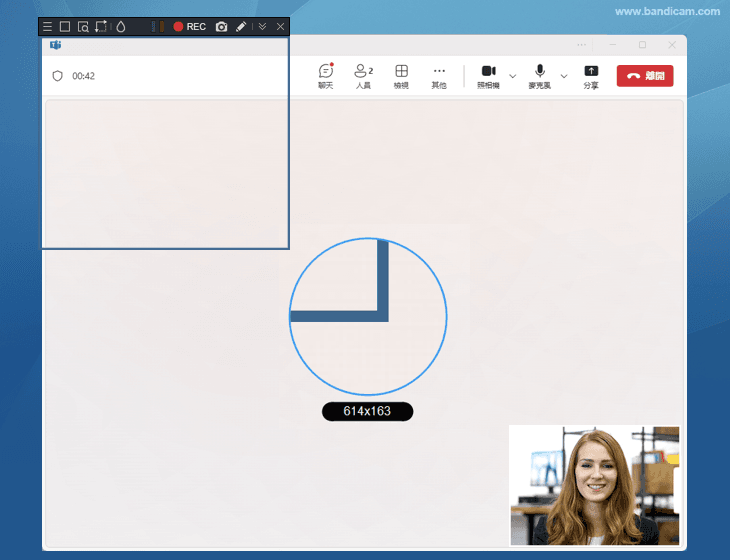
第五步:設定完成後,點擊【● REC】按鈕開始錄製。
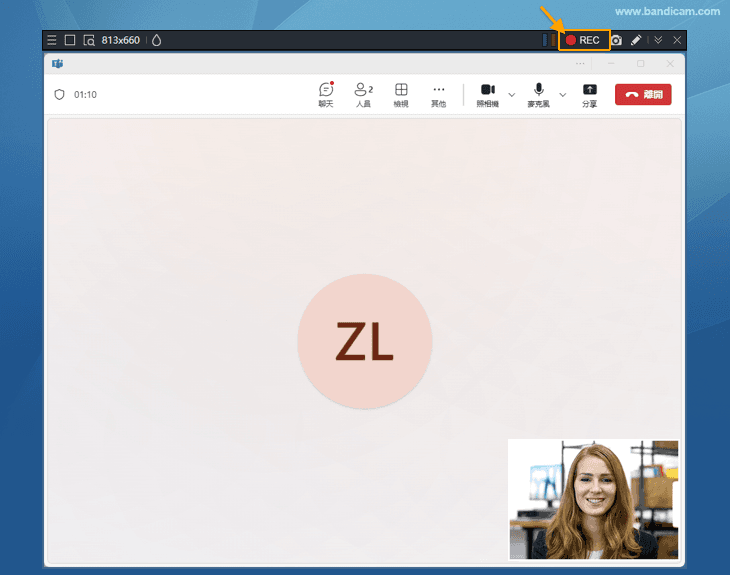
小技巧:在錄製過程中,點擊右上角的鉛筆圖示,可以開啟繪圖工具,在會議中對共享的畫面做筆記,提高效率,方便回放。
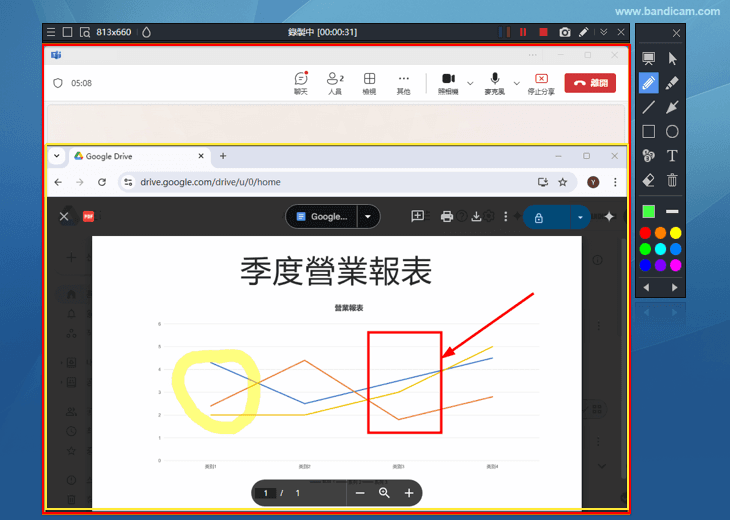
第六步:錄製完成後,點擊【■】按鈕以結束錄製。
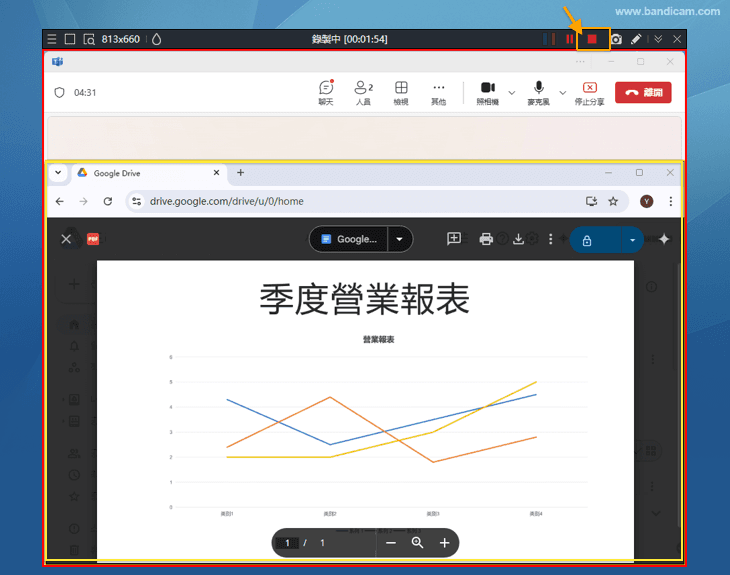
FAQ:無法準確錄製聲音怎麼辦?
如果在錄製的 Teams 會議影片中聽不到聲音,請點擊 Teams 右上角的 [...] 開啟 「設定」,然後檢查 「裝置」 下的喇叭和麥克風設定。
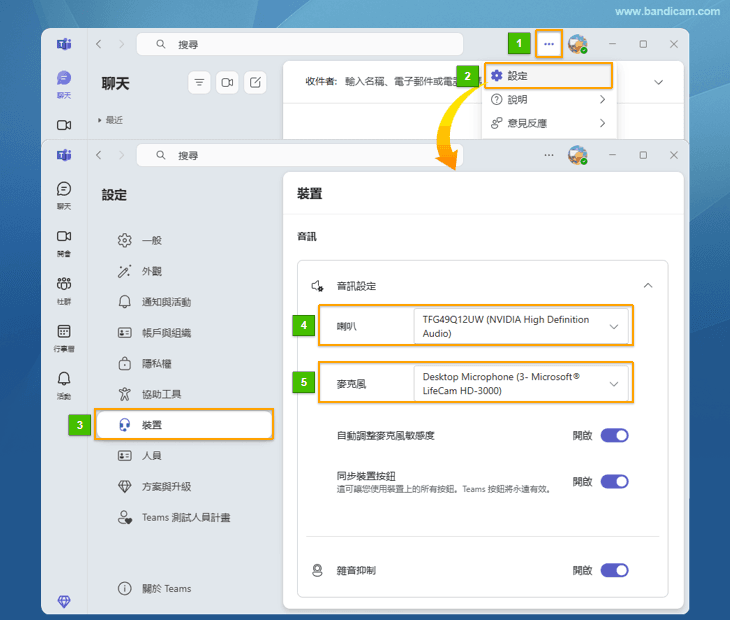
確保 Teams、Bandicam 和 Windows 的聲音裝置設定相同。